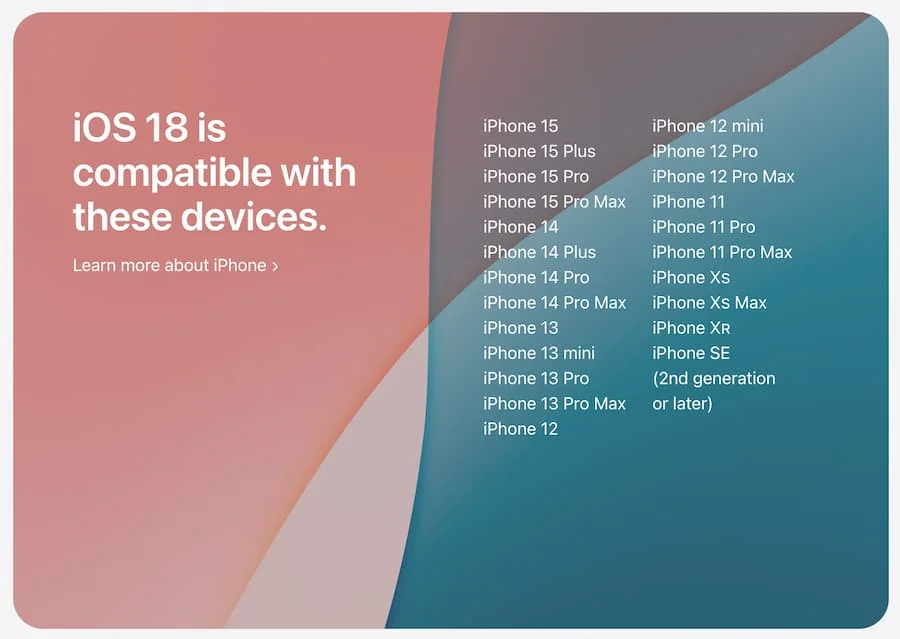iOS更新後悔了嗎?6款免費降級工具讓你安全回到穩定版本
 Jerry Cook
Jerry Cook- 2025-09-03更新 / iOS 降級指南
升級iOS 18後系統卡頓、耗電快、應用閃退讓你困擾不已?許多用戶都面臨新版本不穩定的問題,影響日常使用體驗。別擔心!本文精選6款iOS降級工具免費推薦,支援iPhone和iPad降級,讓你安全回到穩定版本,無需擔心資料遺失,輕鬆解決iOS強制降級需求!
- 一、為什麼需要iOS降級?常見原因分析
- 二、iOS強制降級前必做準備
- 三、【首選】UltFone iOS系統修復大師 - 最強iOS降級工具免費
- 四、5款實用iOS降級工具:iPhone/iPad降級完整對比
- 五、常見問題:iOS降級疑難解答
- 總結:選擇最適合的iOS強制降級方案
一、為什麼需要iOS降級?常見原因分析
升級到 iOS 26 後發現許多問題?你並不孤單。iPhone 升級後常見的問題包括電池續航力大幅降低、系統錯誤頻繁、部分功能無法正常運作等。
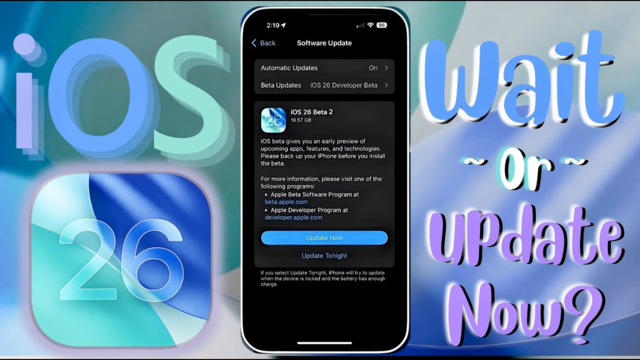
尤其是 iOS 26 ,許多用戶反映在升級後,裝置出現電池耗電加快、Wi-Fi 不穩定、藍牙連接問題以及應用程序頻繁崩潰等問題。這些問題會嚴重影響裝置的使用體驗,因此許多人選擇將 iOS 降版本,恢復到更穩定的 iOS 18。解決各種煩惱。

二、iOS強制降級前必做準備
如果你已經確定要施行 iPhone 或 iPad 降級,那首先要做的,就是先備份裝置的數據。蘋果官方建議用戶在降級之前要完整備份所有內容,而iOS裝置的內建備份工具則是 iCloud 和 iTunes 。此外,你也可以使用第三方程式來保存檔案。
雖然 iOS 26 仍有許多不穩定性,但它依然有幾個實用的功能與優勢。為此,你可以先完成備份再進行 iOS 強制降級,以免數據在過程中被清除。
2.1 透過 iCloud 完成備份
iCloud 是備份iOS裝置的絕佳選擇,而蘋果也為用戶提供了免費的 5 GB 儲存空間。如果你的裝置存有大量的多媒體檔案,那你可能需要付費購買額外的容量,以保存大量的數據。
操作步驟:前往裝置的「設定」>「你的名字」>「iCloud」>「iCloud備份」,然後點擊「立即備份」。
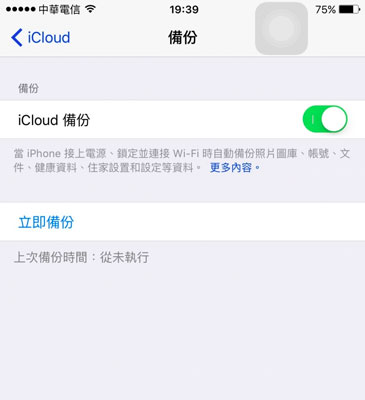
2.2透過iTunes / Finder完成備份
iOS降級的過程非常簡單,但我們依然建議你先備份才開始進行降級。因此,你可以使用 iTunes 或是 Mac 電腦中的 Finder 保存資料。你只需要啟用 iTunes,然後將你的電腦連接至電腦後,並根據以下路徑完成備份。
點擊 iTunes 的左側的「摘要」>「立即備份」。
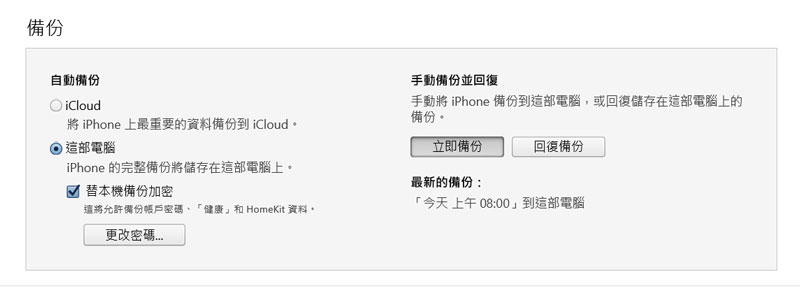
三、【首選】UltFone iOS系統修復大師 - 最強iOS降級工具免費
若要修復各種iOS裝置問題,例如差勁的電量續航力、系統故障、功能運作異常等,那你可能會想要將 iPhone/iPad降级。最重要的是,你一定希望能夠在不丟失資料的情況下完成降級,而UltFone iOS 系統修復大師就是你的最佳選擇了!
UltFone iOS 系統修復大師的性價比高。它提供了有限功能的免費版本,以及完整功能的付費版本。相較之下,它比市面上的同性質軟體來得更便宜。不管你想要完成 iOS 強制降級,或是修復複雜繁瑣的系統故障,UltFone iOS 系統修復大師都能夠幫到你。
以下是這款超強免費的iOS降級工具的主要功能:
- 無需 iTunes 即可做到 iOS 降級
- 在不清除數據的情況下,有效修復超過 150 種 iOS 系統問題,包括卡在蘋果標誌、循環重啟等
- 支援所有的 iOS 系統與機型,包括最新的 iPhone 17 和 iOS 26
- 一鍵進入或退出 iPhone / iPad 的恢復模式
- 無需密碼 iTunes / Finder 即可將 iOS 裝置還原至出廠模式
-
步骤1在電腦下載 UltFone iOS 系統修復大師,然後安裝並運行程式,使用 USB 數據線將 iPhone 或 iPad 連接至電腦。當軟體偵測到裝置後,點擊「iOS升級/降级」。

-
步骤2選擇“降級”模式,然後下載最新的固件包。

-
步骤3固件包下載成功後,點擊“開始降級”

-
步骤4成功降級後,你的設備的數據會被全部清空,系統也回退到舊版本。

四、5款實用iOS降級工具:iPhone/iPad降級完整對比
在本文的下一個段落中,我們將會介紹另外 5 個 iOS降級工具免費推薦,包括 TaigOne Downgrader、3uTools 和 Tinyumbrella。繼續閱讀以了解這些程式吧~
方法1:透過 Tinyumbrella 完成降級
如果你正在尋找一款可信賴的iPad降級工具,那你可以選用 TinyUmbrella,因為它是免費的,而且適用於 Windows 和 Mac 電腦。除此之外,這個程式還支援廣泛的固件版本,允許你從不穩定的 iOS 系統降級到較早的穩定版本。可是,如果你沒有一定的 IT 技術與知識,那其過程可能就太複雜了。

方法2:使用 TaigOne Downgrader 降版本
如果你正在尋找其他的方法以將iPhone 降版本,那妳不妨嘗試使用 TaigOne Downgrader。這是一款免費的ios降级工具,能夠在越獄你的裝置時同步還原 iOS 系統。需要注意的是,他並不支援最新的 iOS 版本,而且你需要越獄才能使用這款程式。可是,與其他iOS降級工具相比,它確實更容易操作使用。

方法3:使用 Futurerestore 恢復系統版本
如果你覺得目前所使用的系統不太適用,那你就可以透過 Futurerestore 還原裝置了。這個程式能夠在 Windows、Mac 和 Linux 電腦上運行,而且專為降級不穩定的系統而設。但不得不提的是,Futurerestore 的操作過程相對複雜,我們也建議你在 iPad降級系統前先備份資料,以免丟失數據。此外,你也應該在 GitHub 的網頁查詢,以確保這個程式適用於你的 iOS 系統版本。

方法4:透過 3uTools 降級系統
Dropbox 是一款功能完善的軟體,能夠協助你有效管理數據以及越獄 iOS 裝置。可惜的是,它只適用於 Windows 電腦,並不能在 Mac OS 上運行。3uTools 是其中一個最好用的 iOS 數據管理方案,允許你完成幾個常見的任務,包括iOS 強制降級、越獄、資料備份、程式下載等。
雖然 3uTools 是個有名的降級程式,但它在過程中會導致數據遺失,甚至會發生降級失敗的情況。因此,我們推薦你使用更加穩定且值得信賴的 iOS 降級工具,尤其是UltFone iOS 系統修復大師 。

方法5:使用 iTunes 還原至舊的 iOS 系統
當你升級系統後卻發現其中的缺點,所以想要尋找 iOS 降版本的方法。幸運的是,iTunes 也可以幫你完成這個工作。這個方法的過程可能較為耗時,但絕對值得一試。在執行系統復原之前,你也應該先更新 iTunes 至最新版本,以免過程出錯。

五、常見問題:iOS降級疑難解答
Q1: iOS 降版本安全嗎?有没有 iOS 降級工具免費推荐?
A1: iOS 降版本是安全的,但需注意幾點。首先,確保備份所有數據以防丟失。其次,使用可靠的降級工具,避免因未授權軟件引起的安全風險。最後,了解可能的兼容性問題,如舊版本不支持新應用或功能。總之,謹慎操作,遵循正確步驟,就能安全地進行 iOS 降版本。
是的,有一些免费的 iOS 降级工具可以帮助你轻松降级 iOS 系统。例如,TinyUmbrella 和 TaigOne Downgrader 都是免费的工具,能够让你在 Windows 和 Mac 电脑上进行 iOS 降级操作。虽然这些工具是免费的,但它们在使用过程中可能需要一定的技术知识。对于更简单易用的解决方案,你也可以选择一些付费工具,如UltFone iOS 系統修復大師 ,虽然需要付费,但其简便的操作和强大的功能更适合大部分用户。
Q2: iOS 26 支援哪些手機型號?升級後能否降回 iOS 18?
A2: iOS 26 支援iPhone 15 / iPhone 15 Plus / iPhone 15 Pro / iPhone 15 Pro Max / iPhone 14 / iPhone 14 Plus / iPhone 14 Pro / iPhone 14 Pro Max / iPhone 13 / iPhone 13 mini / iPhone 13 Pro / iPhone 13 Pro Max / iPhone 12 / iPhone 12 mini / iPhone 12 Pro / iPhone 12 Pro Max / iPhone 11 / iPhone 11 Pro / iPhone 11 Pro Max / iPhone XS / iPhone XS Max / iPhone XR / iPhone SE (第2代) / iPhone SE (第3代)手機型號。
如果你確定要升級,也請做好資料備份工作。
是的,iOS 26 升級後能夠降回 iOS 18。要进行 iOS 降版本,首先需要备份设备数据,以防数据丢失。然后,你可以选择使用一些专业的 iOS 降级工具免費,例如 UltFone iOS 系统修复大师、3uTools 或 TinyUmbrella。以下是使用 UltFone 的降级步骤:
- 下载并安装 UltFone iOS 系统修复大师。
- 使用 USB 线将 iPhone 或 iPad 连接到电脑。
- 选择“ iOS 升级/降级”功能。
- 选择“降级”模式并下载固件包。
- 固件包下载完成后,点击“开始降级”。
- 等待降级完成,系统会回退到之前的 iOS 版本。
Q3: 如何使用 iTunes 将 iPhone 降版本?
A3: 你可以根據以下步驟將 iPhone 降版本,具体步骤如下:
- 备份你的 iPhone 数据。
- 下载所需的 iOS 固件文件(IPSW)。
- 打开 iTunes,连接 iPhone。
- 在 iTunes 中,按住 Shift 键(Windows)或 Option 键(Mac),同时点击“恢复 iPhone ”。
- 选择下载的固件文件并确认。
- iTunes 会开始安装旧版本的 iOS。
Q4: iOS降級資料會不見嗎?
iOS降級資料會不會不見主要看降級方式:
- iTunes/Finder降級 - 資料會完全清空,需要事先備份
- 越獄工具降級 - 部分資料可能保留,但不保證完整性
- 官方降級窗口 - 通常資料會保留,但Apple很少開放
建議:
- 降級前一定要完整備份到iCloud或電腦
- 降級後從備份回復資料
- 注意較新版本的備份可能無法回復到舊系統
Q5: iPad降级工具有哪些?
官方工具
- iTunes/Finder(電腦版)
- 3uTools
- iMazing
越獄工具
- checkm8工具鏈(A5-A11晶片)
- unc0ver、checkra1n等
- 愛思助手
- ReiBoot
Q6: 有没有简单的方法进行 iPhone 降版本?
A6: 是的,通过 UltFone iOS 系统修复大师,你可以简单地进行iPhone降版本。该工具界面友好,操作简单,只需几步就能完成降级过程:
- 下载并安装 UltFone iOS 系统修复大师。
- 连接iPhone到电脑。
- 选择“iOS升级/降级”功能。
- 下载并选择固件包。
- 点击“开始降级”,等待降级完成。
Q7: 如何为 iPad 降级到之前的 iOS 版本?
A7: 为 iPad 降级可以使用与 iPhone 类似的方法。推荐使用 UltFone iOS 系统修复大师,具体步骤如下:
- 备份 iPad 数据。
- 下载并安装 UltFone iOS 系统修复大师。
- 连接 iPad 到电脑。
- 选择“ iOS 升级/降级”功能。
- 下载并选择固件包。
- 点击“开始降级”,等待降级完成。
Q8: 有哪些 iOS 降級工具免費可以选择?
A8: 常见的 iOS 降级工具包括:
- UltFone iOS 系统修复大师:功能强大,操作简单,支持所有 iOS 版本。
- 3uTools:功能全面,适用于 Windows 用户。
- TinyUmbrella:免费工具,适用于有一定技术背景的用户。
- TaigOne Downgrader:免费工具,适用于越狱设备。
- Futurerestore:适用于高级用户,支持 Windows、Mac 和 Linux。
Q9: 如何将 iPad 降版本到稳定的 iOS 版本?
A9: 要将iPad降版本到稳定的iOS版本,可以使用以下步骤:
- 备份iPad数据。
- 下载所需的iOS固件文件(IPSW)。
- 使用iTunes或第三方工具(如UltFone、3uTools)进行降级。
- 连接iPad到电脑,选择固件文件并开始降级。
- 等待降级完成,iPad会运行之前的iOS版本。
Q10: iOS降级通道查询?
- 1.IPSW.me - 最常用,即時查詢簽名狀態
- 2.TSSSaver - 查詢+保存SHSH blob
- 3.愛思助手 - 中文界面,整合查詢下載
- 3uTools - 綠色=可降級,紅色=不可降級
總結
以上就是 6 個超好用的 iOS降級工具免費推薦,而UltFone iOS 系統修復大師則是你最佳的選擇。它的價格實惠,而且可以修復許多微小或嚴重的系統故障。這個工具的操作非常簡單,任何人都可以輕鬆上手。有需要的你,今天就趕快下載軟體試用,你一定會為它的效能感到驚艷。